【Sakura Check Linker】サクラチェッカーのリンクを追加する拡張機能
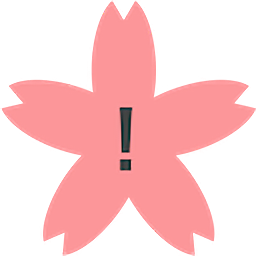
この記事では、PC版「Amazon」の商品ページに「サクラチェッカー」のリンクを追加するChrome拡張機能「Sakura Check Linker」について書きます。
クリックするとサクラチェッカーの検索結果を表示します。
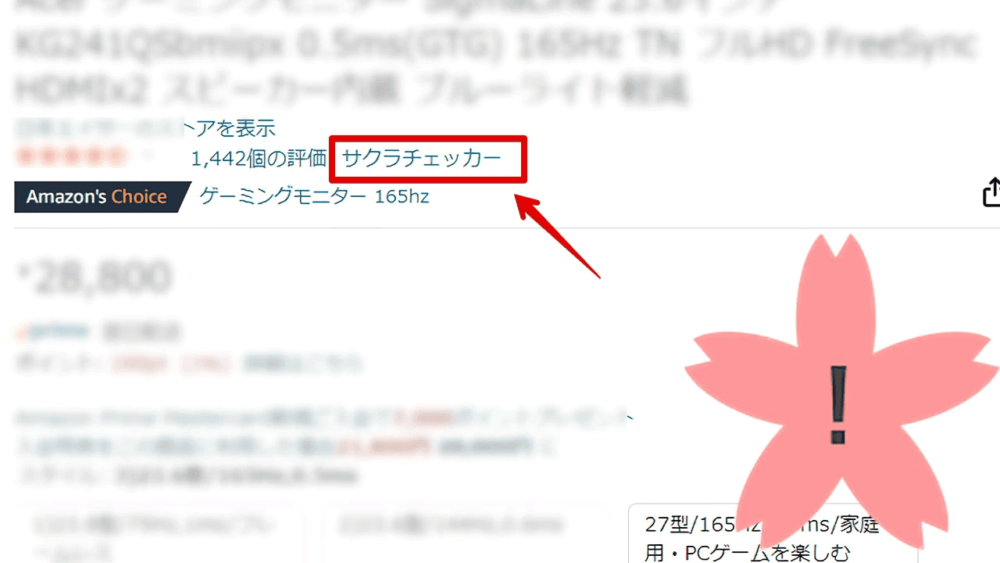
本拡張機能導入すると、PCウェブサイト版「Amazon」の商品詳細ページに「サクラチェッカー」の文字が新しく追加されます。クリックすると、新しいタブでサクラチェッカーの検索結果ページを表示します。
いちいちURLを入力する必要はありません。ワンクリックでサクラチェッカーのサクラ度と合格か不合格かを確認できます。
「サクラチェッカー」とは、Amazon上にある商品のレビューが「さくら(自作自演、偽物)」かどうかをパーセント表示で教えてくれるサイトです。仕組みについては開発者のブログが参考になると思います。
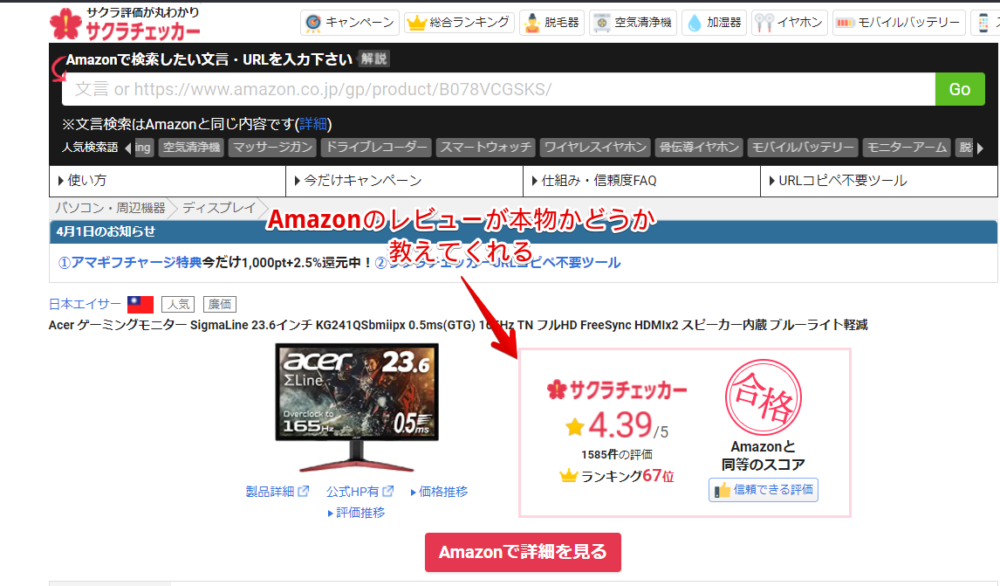
サクラ度が低かったら合格、高かったら不合格と表示されます。一概にサクラチェッカーで不合格と表示された商品が悪いとは言えませんが、嘘の高評価レビューで塗り固めている商品は大抵粗悪品が多いです。そうまでしないと売れないですから。特にガジェット周りで多い印象です。(ワイヤレスイヤホン、バッテリーなど)
サクラチェッカーを利用することで、実は自作自演だったり、お金でレビューを書いてもらっている場合の評価を省いた純粋な星を表示します。
通常だとサイトにアクセスして、調べたいAmazon商品のURLを入力する必要があります。本拡張機能を導入することで商品ページから直接開けるリンクを設置します。
リリース元:hrak24
記事執筆時のバージョン:1.0.1(2021年5月2日)
インストール方法
Chromeウェブストアからインストールできます。
本拡張機能は、Chrome拡張機能のみの提供で、Firefoxアドオンはリリースされていません。Firefoxをご利用の方は、代わりに「SakuraCheckerPlus」で代用できるかと思います。
「Chromeに追加」をクリックします。
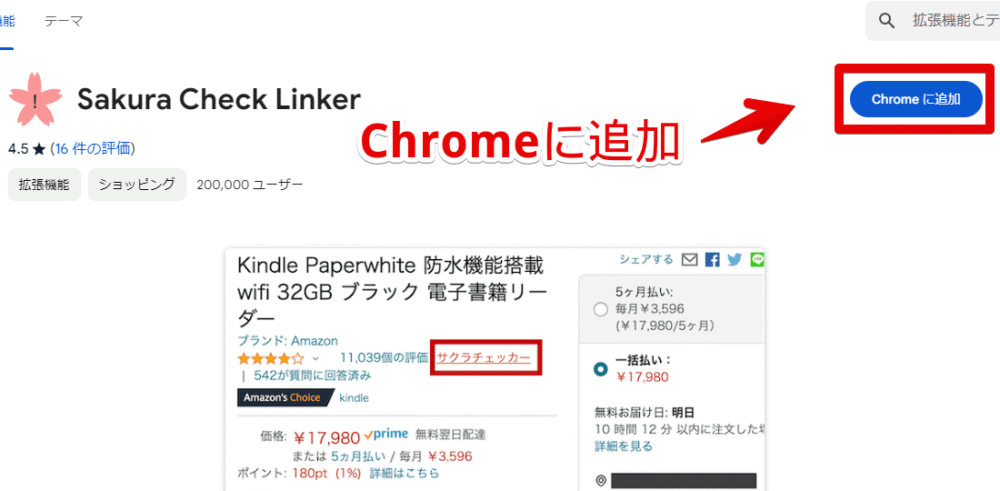
「拡張機能を追加」をクリックします。
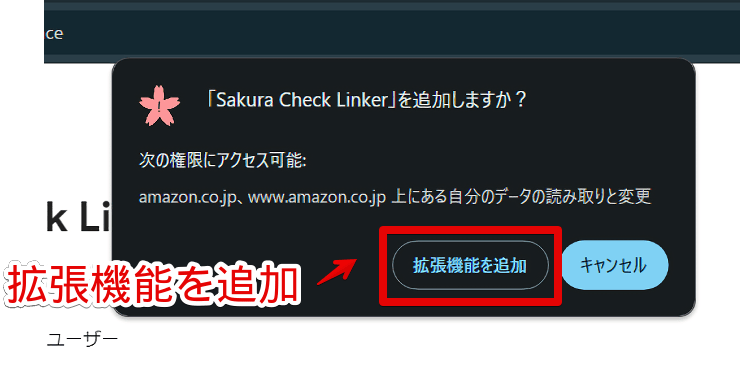
右上に拡張機能ボタンが追加されればOKです。
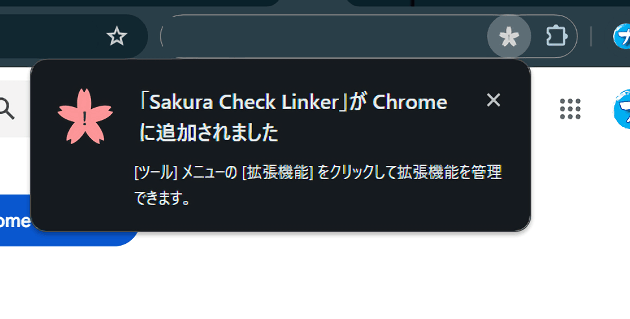
使い方
「Amazon」にアクセスして、好きな商品ページを開きます。導入前に既に開いていた場合は一度ページをリロードします。
試しに「Acer ゲーミングモニター SigmaLine 23.6インチ」のページを開きます。本拡張機能を導入した後だと、商品名の下に「サクラチェッカー」のリンクが新しく追加されます。拡張機能で後から追加しているので、若干表示にラグ(遅延)があります。
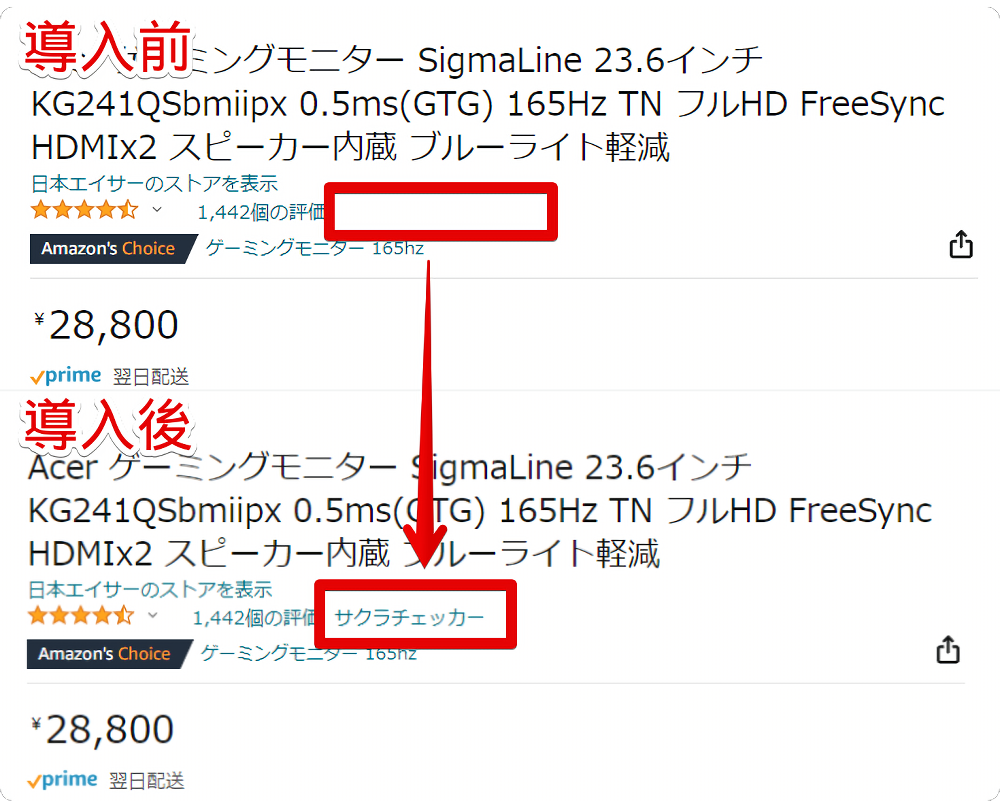
クリックで新規タブを開き、サクラチェッカーで該当商品の検索結果(合否)を表示します。動画を貼っておきます。
表示されない時は少し待ってみるか、待っても表示されない時は、1回別の画像に切り替えます。画像を切り替えることで、正常に表示されると思います。一番確実なのはページのリロード(再読み込み)です。

一時的に無効にする方法
どれでもいいので拡張機能を右クリック→「拡張機能の管理」をクリックします。インストールしている拡張機能が一覧表示されるので、「Sakura Check Linker」を探してオフにします。リロード(F5)すると、一時的に機能が無効になります。
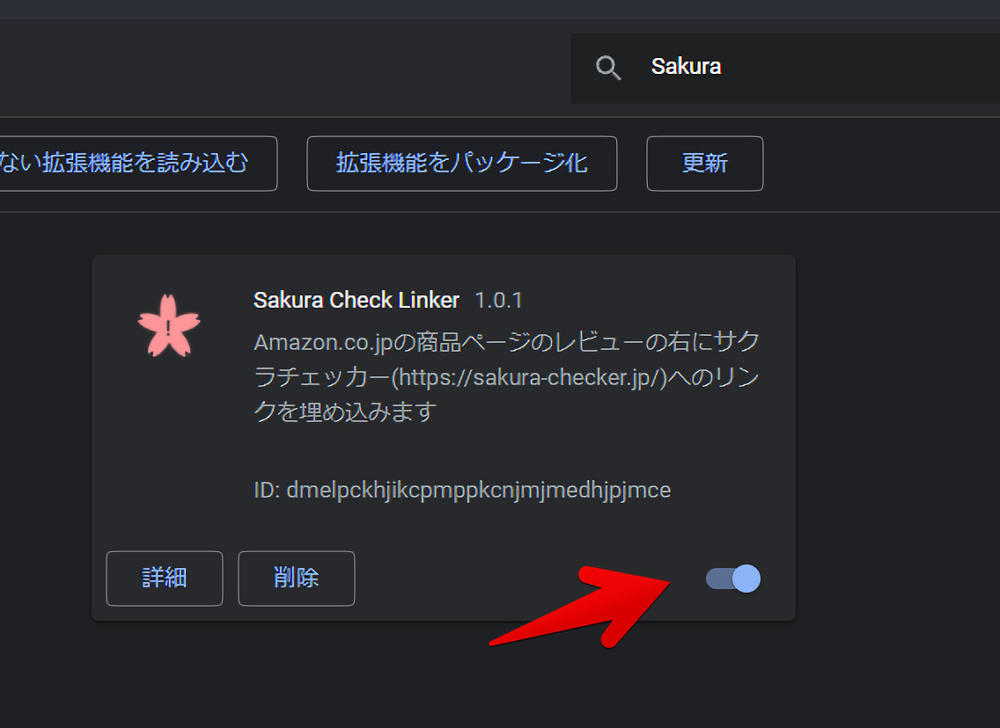
使わなくなったら無効ではなく、削除しましょう。
感想
以上、PCウェブサイト版「Amazon」の商品名の下に、サクラチェッカーのリンクを追加するChrome拡張機能「Sakura Check Linker」についてでした。
合わせて「Condler」や「Keepa – Amazon Price Tracker」と併用すると、より快適にAmazonを利用できます。

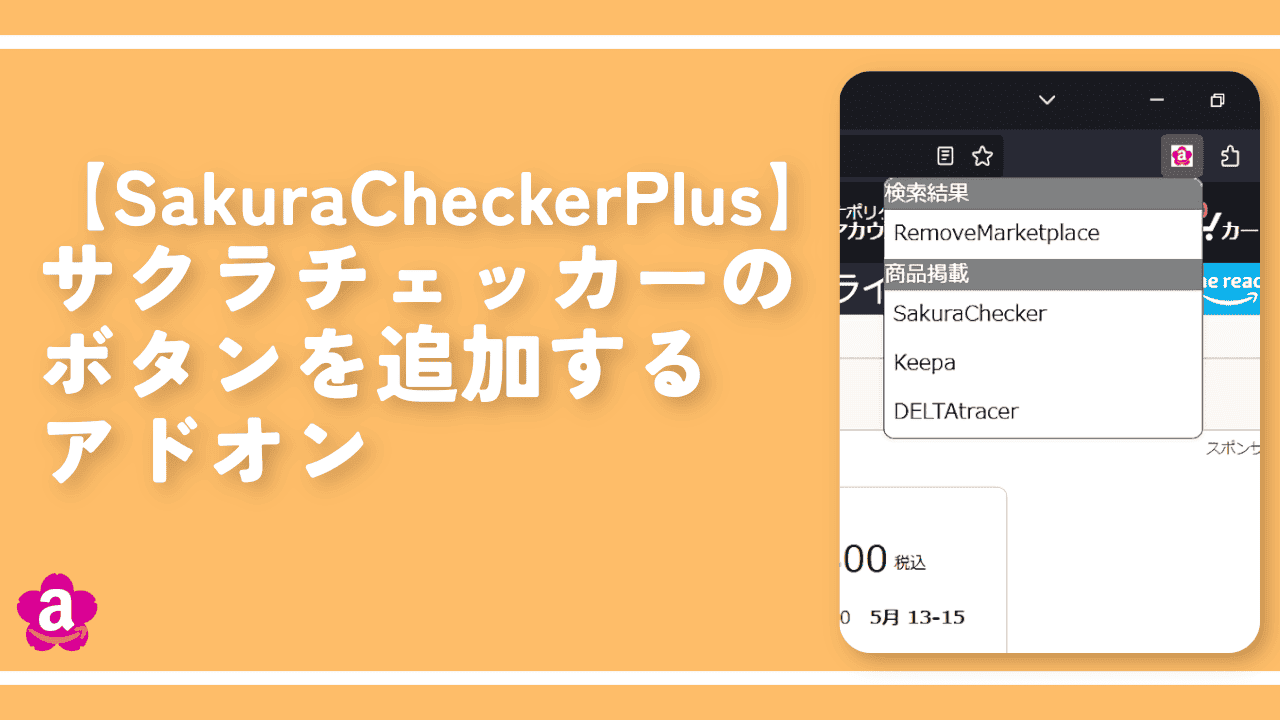


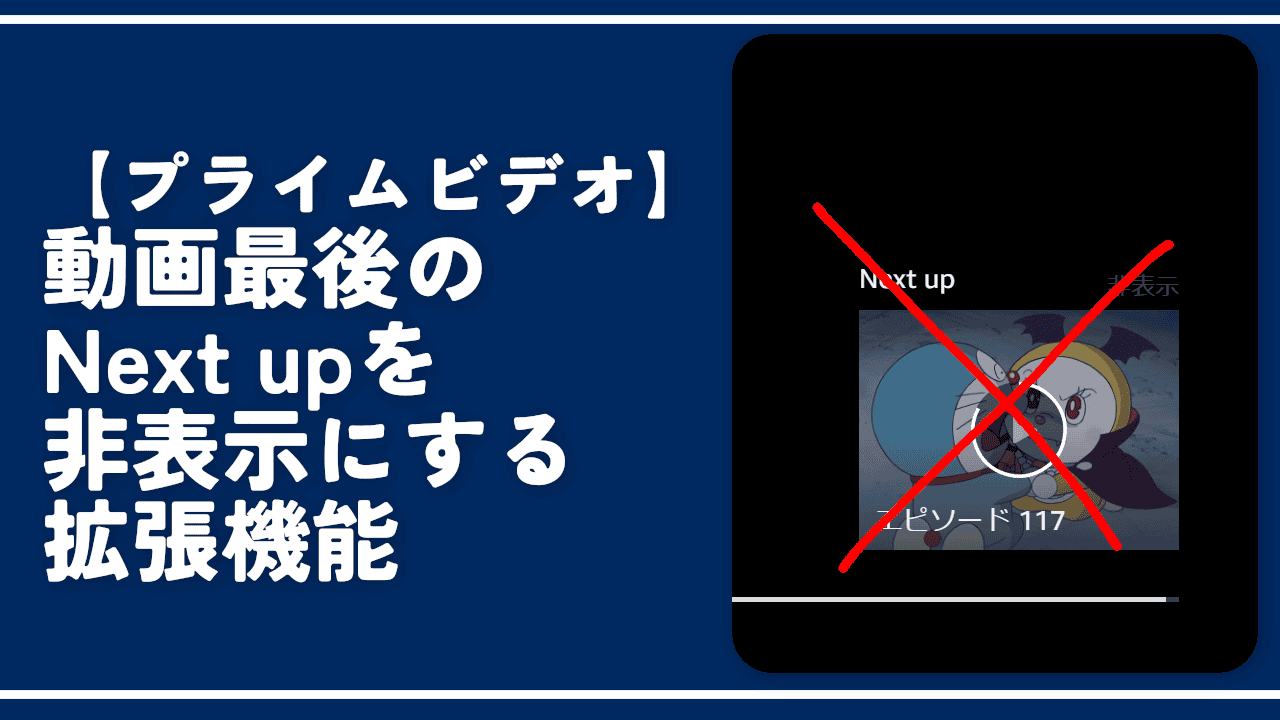
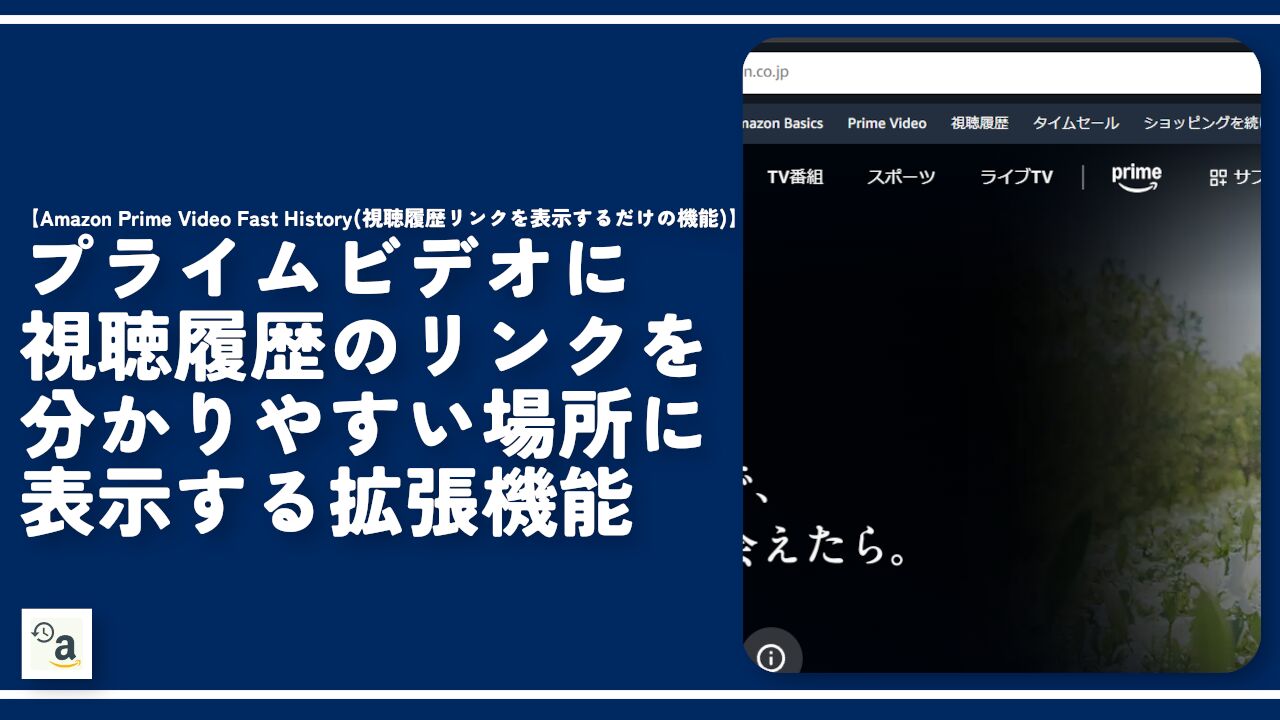
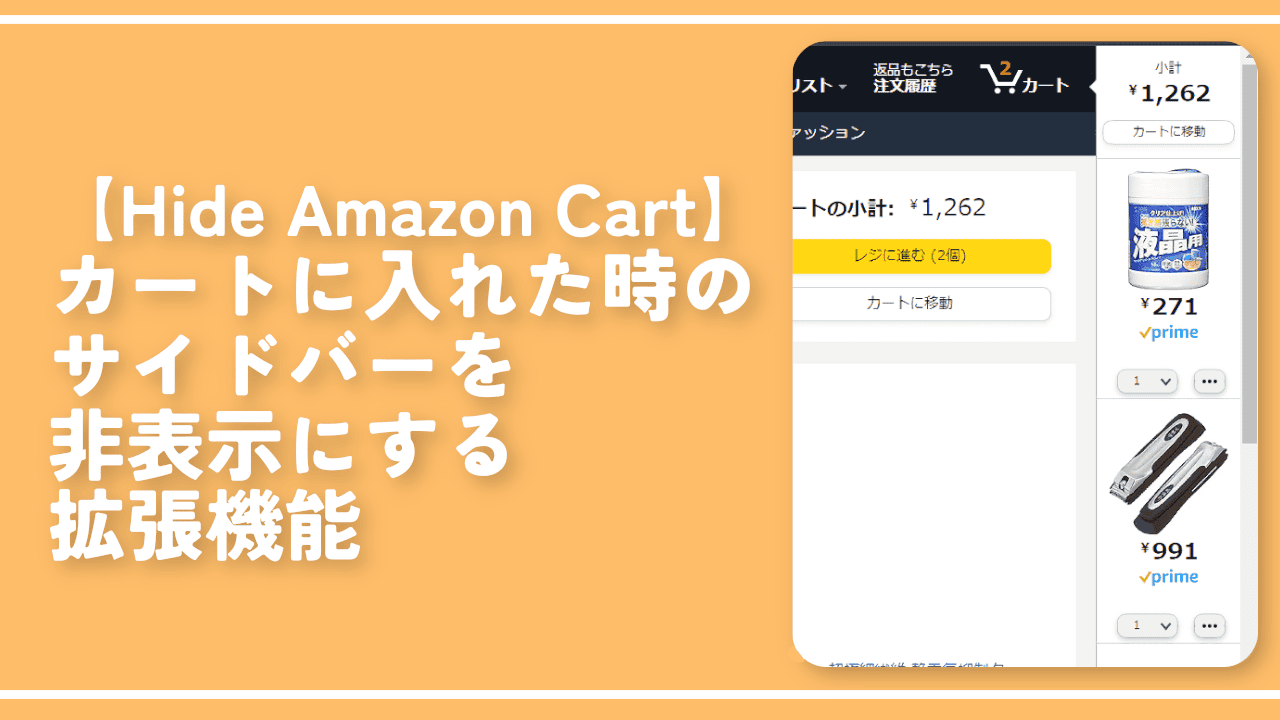
 Logicoolの「MX MASTER 3S」と「MX MECHANICAL MINI」を買った話
Logicoolの「MX MASTER 3S」と「MX MECHANICAL MINI」を買った話 カロリーメイトを綺麗に開けられるかもしれない方法
カロリーメイトを綺麗に開けられるかもしれない方法 【DPP4】サードパーティー製でレンズデータを認識する方法
【DPP4】サードパーティー製でレンズデータを認識する方法 【YouTube】一行のサムネイル表示数を増やすJavaScript
【YouTube】一行のサムネイル表示数を増やすJavaScript 【Clean-Spam-Link-Tweet】「bnc.lt」リンクなどのスパム消す拡張機能
【Clean-Spam-Link-Tweet】「bnc.lt」リンクなどのスパム消す拡張機能 【Youtubeフィルタ】任意のワードで動画をブロックする拡張機能
【Youtubeフィルタ】任意のワードで動画をブロックする拡張機能 【プライムビデオ】関連タイトルを複数行表示にするCSS
【プライムビデオ】関連タイトルを複数行表示にするCSS 【Google検索】快適な検索結果を得るための8つの方法
【Google検索】快適な検索結果を得るための8つの方法 【YouTube Studio】視聴回数、高評価率、コメントを非表示にするCSS
【YouTube Studio】視聴回数、高評価率、コメントを非表示にするCSS 飲んだお酒をメモ代わりに書いておく記事
飲んだお酒をメモ代わりに書いておく記事 【Condler】Amazonの検索結果に便利な項目を追加する拡張機能
【Condler】Amazonの検索結果に便利な項目を追加する拡張機能 ブログ記事を書く上で、極力使わないようにしている言葉
ブログ記事を書く上で、極力使わないようにしている言葉